Якщо ви помітили, що ваш мережевий пристрій використовує цю IP -адресу (192.168.20.1), вам може бути цікаво дізнатися більше про це, чому це важливо і як ви можете ним користуватися. Якщо це так у вас, ця стаття, безумовно, зробить деякі речі зрозумілішими.
Отже, давайте дізнається більше про IP -адресу 192.168.20.1.
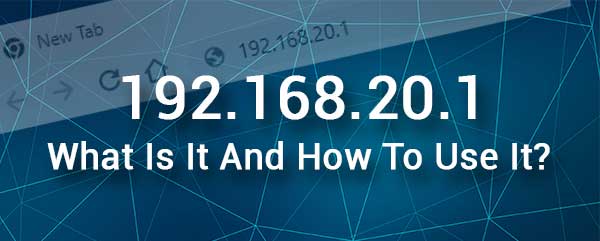
Що таке 192.168.20.1?
Деякі виробники мережевого обладнання, такі як Netcom на своїх маршрутизаторах 3G та VoIP -шлюзах або Peplink, використовують 192.168.20.1 як IP -адресу за замовчуванням. Як IP -адреса за замовчуванням 192.168.20.1 може використовуватися для доступу до панелі приладів адміністратора. Інформаційна панель адміністратора або так званий веб-інтерфейс дозволяє користувачеві керувати та налаштувати маршрутизатор у зручному для користувачів середовищі.
З більш технічної сторони, 192.168.20.1 - IP -адреса класу С у приватному діапазоні IP. Цей діапазон має всі IPS між 192.168.0 і 192.168.255.255. Ці IP-адреси не підлягають обраній, що означає, що вони не можуть отримати доступ з Інтернету або поза мережею.
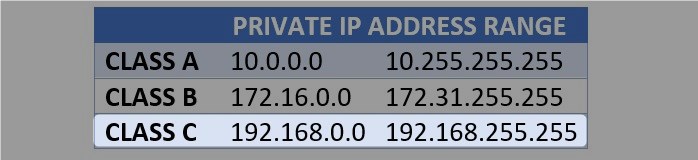
Однак у мережі один пристрій може мати цей IP. Оскільки лише один пристрій в мережі може мати цей IP, ми повинні бути додатково обережними, коли ми призначаємо цей IP вручну через можливий конфлікт IP -адреси .
Як використовувати 192.168.20.1?
Якщо ваш маршрутизатор використовує 192.168.20.1 як шлюз за замовчуванням, ви можете легко використовувати його для доступу до налаштувань маршрутизатора . Ось коротке пояснення того, як це зробити правильно.
1. Для доступу до налаштувань маршрутизатора вам знадобиться пристрій (ПК, смартфон або планшет), підключений до мережі. Важливо, щоб маршрутизатор у мережі використовував 192.168.20.1 як шлюз за замовчуванням.
Ви можете підключити пристрій через Wi -Fi або ви можете підключити його безпосередньо до маршрутизатора за допомогою кабелю Ethernet .
2. Розблокуйте пристрій та запустіть Google Chrome або Microsoft Edge. Це два найбільш рекомендованих веб -браузерів, коли мова йде про доступ до налаштувань маршрутизатора. Звичайно, ви можете спробувати використовувати будь -який інший веб -браузер, але якщо ви відчуваєте деякі проблеми під час входу, спробуйте використовувати ті, про які ми згадували.
3. У панелі URL -адреси веб -браузерів введіть IP -адресу 192.168.20.1 і натисніть Enter або перейти (залежно від пристрою, який ви використовуєте).
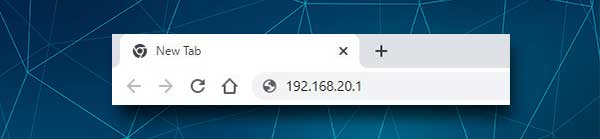
Є шанс побачити попередження, яке говорить щось про SSL та конфіденційність. Ігноруйте це і просто перейдіть до Advanced в нижній частині сторінки, а потім натисніть кнопку Продовження до 192.168.20.1 .
І якщо ви побачите повідомлення про те, що цей сайт не може досягти, вам потрібно втілити IP і спробувати ще раз або перевірити, чи 192.168.20.1 є правильною IP -адресою маршрутизатора .
4. Після введення правильного IP та натисніть Enter/перейти, ви повинні побачити сторінку входу в маршрутизатор. Вам потрібно ввести там ім’я користувача та пароль адміністратора.
Якщо ви не знаєте цих деталей для входу, ви можете перевірити посібник користувачів або перевірити, чи є ваш маршрутизатор на ньому мітку з надрукованими на ньому деталями входу адміністратора.
З іншого боку, деякі з найбільш часто використовуваних комбінацій імені користувача/пароля:
адміністратор/адміністратор
адміністратор/пароль
адміністратор/залиште його порожнім
Після введення імені користувача та пароля натисніть кнопку "Вхід", і ви повинні перейти на інформаційну панель адміністратора маршрутизаторів.
Тепер у вас є повні права адміністратора для налаштування налаштувань маршрутизатора. Ви можете змінити ім'я та пароль бездротової мережі, створити гостьову мережу , налаштувати батьківські елементи управління, переадресацію портів тощо.
192.168.20.1 Усунення несправностей
Як ви бачите, IP -адреса 192.168.20.1 відіграє важливу роль у процесі входу. На жаль, іноді процес входу з якоїсь причини не вдається . Одна з причин тісно підключена до цієї IP -адреси.
У наступних кількох абзацах ми збираємось пройти ці причини і пропонуємо, як вирішити проблему та продовжувати виконувати кроки входу. Отже, давайте почнемо з початку.
По -перше, як ми вже згадували раніше, пристрій, який ви використовуєте, повинен бути підключений до тієї ж мережі, що і маршрутизатор, використовуючи IP -адресу 192.168.20.1.
Через це вам потрібно перевірити, чи ви підключені до правильної мережі, перевірте, чи все ще wifi увімкнено (режим літака або перемикання/вимкнення Wi -Fi на деяких ноутбуках може спричинити проблеми) і перевірити, чи використовуєте ви замість цього мобільного з'єднання вашого wifi. Тоді, якщо ви підключені за допомогою кабелю Ethernet, перевірте, чи є з'єднання вільними чи все підключено належним чином.
Ви можете спробувати перейти з Wi -Fi на дротове з'єднання, якщо ви не можете продовжувати кроки входу в якийсь момент.
Наступний крок підключений до нашого IP 192.168.20.1. Потрібно ввести цю IP -адресу в брус URL -адресу браузерів. Потрібно ввести його уважно, оскільки будь -які помилки набору тексту не дозволять вам продовжувати. Також перевірте, чи є 192.168.20.1 правильним IP і переконайтеся, що не вводити його в панель пошуку замість панелі URL -адрес.
Тоді вам потрібно ввести дані про вхід адміністратора. Перевірте етикетку маршрутизатора та переконайтеся, що ви використовуєте правильні. Введіть їх уважно, оскільки вони чутливі до регістру. Крім того, якщо ви змінили їх, вам потрібно увійти за допомогою власних. Якщо ви їх забули, ви повинні скинути маршрутизатор на заводські за замовчуванням . Після цього ви зможете увійти за допомогою імені користувача та пароля адміністратора за замовчуванням.
Інші речі, які ви можете спробувати, - це переключити веб -браузер і спробувати отримати доступ до налаштувань маршрутизатора з іншого. Якщо ви використовуєте спливаючий блокатор у своєму веб -браузері, відключіть його та спробуйте ще раз. Те саме стосується вашої брандмауера та антивірусної програми. Вони можуть інтерпретувати вашу діяльність як підозрілу і заблокувати вам доступ до сторінки входу в маршрутизатор.
Ви також можете перезапустити маршрутизатор та свій пристрій. Можливо, що глюк в налаштуваннях заважає вам отримати доступ до панелі приладів адміністратора. Перезавантажте їх і спробуйте ще раз.
Рекомендоване читання:
- Як резервне копіювання та відновлення налаштувань конфігурації маршрутизатора (покроковий посібник)
- Як знайти IP-адресу iPhone без Wi-Fi? (Чи може iPhone мати IP-адресу без Wi-Fi?)
- Як створити власну мережу Wi-Fi безкоштовно? (Чи можливий безкоштовний wi-fi?)
Кінцеві слова
IP -адреса 192.168.20.1, як правило, використовується як IP за замовчуванням для маршрутизаторів Netcom та Peplink та інших пристроїв. Більшість користувачів не турбуються з технічними можливостями 192.168.20.1. Вони просто використовують його для доступу та налаштування пристрою.
Якщо ви один з них і хочете знати, як правильно користуватися цим IP -адресою і що робити, якщо у вас є якісь проблеми під час її використання, ми сподіваємось, що ви знайшли цю статтю корисною.
